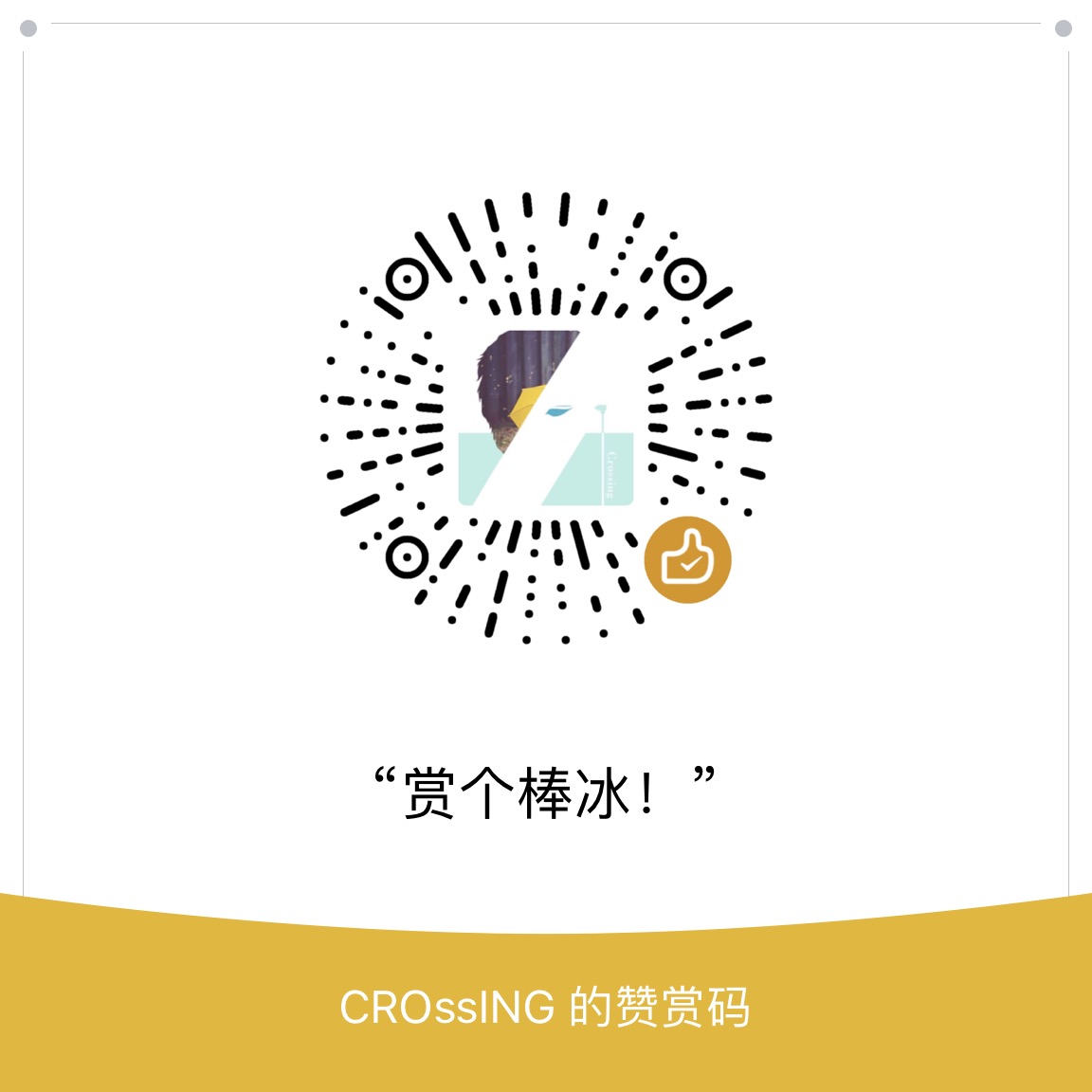使用Hexo也有几天啦。果然非常好用非常简洁。可以让我专注于真正该关注的内容。不折腾。
不过作为一个新手,多多少少还是会遇到这样那样的一些问题。所以就有了本贴士。
由于网络上已经有了很多Use Hexo Bulid Blog的相关文章啦,本文最后的ref links里的文章也有涉及到搭建的具体过程了,所以不再涉及到整个搭建过程以及具体的主题定制详细过程。
当然还是会有一些Tips涉及到的啦。
PS:本文长期更!就是为了让我更好的掌握Hexo的使用。
基本操作
在git和node都配置好的基础上,我们安装hexo:$ npm install -g hexo-cli
初始化:hexo init <folder>或者cd到指定目录后直接执行hexo init
新建文章:hexo n <article name>orhexo new [layout] <article name>(layout参数可省,默认为post,layout种类可以到hexo/scaffolds下查看)
生成:hexo g(g=generate)
部署:hexo d(d=deploy)
本地启动:hexo s(s=server)或hexo s --debug
生成并部署:hexo d -g
Tips
在
hexo/scaffolds/post.md中添加categories和description、photos等项目,就可以在生成的页面中直接就有该添加项新建layout-photo.md
1 | title: {{ title }} |
之后我们就可以使用hexo new photo <article name>新建照片文章了
如何设置read more(文章摘要)?
1
2
3以上是文章摘要
<!-- more -->
以下是余下全文添加多个tag:中括号内用逗号分开
1
2
3title: {{ title }}
date: {{ date }}
tags: [tag1,tag2,tag3]删除hexo无用的分类和标签:
hexo clean之后重新生成一次删除代码块的行号:_config.yml中的highlight block
1
2
3
4
5highlight:
enable: true
line_number: false
auto_detect: false
tab_replace:首页部署只显示最新一章:在github上有遇到类似情况的同学蛮多的,基本上判定是NexT的bug无误了。
这个时候只要我们在hexo clean之后,生成新的一份文档hexo g,再查看hexo s是否正常。多次hexo g之后文档没有再变化了(如下显示),1
2
3$ hexo g
INFO Files loaded in 1.03 s
INFO 0 files generated in 808 ms
index.html的大小也没有再发生变化了,那此时再hexo d就是正常的了。
Ref Links
About More and More
因为还处于学习中,所以会不断往文章里添加新东西的哟。毕竟学习中也会遇到各种各样的问题。
我使用的是Next.mist的主题。个人感觉还是相当清爽不错的,很有KISS风范。
图床用的七牛,数据分析用的Google Analytics。评论直接用的disqus,试用了一下多说,不太喜欢,我比较喜欢disqus的风格。没有添加分享,感觉有点突兀不自然。
此外,独立域名和dns解析以及gitcafe还有国内优化这块都暂时不搞。集中精力学习该学的~